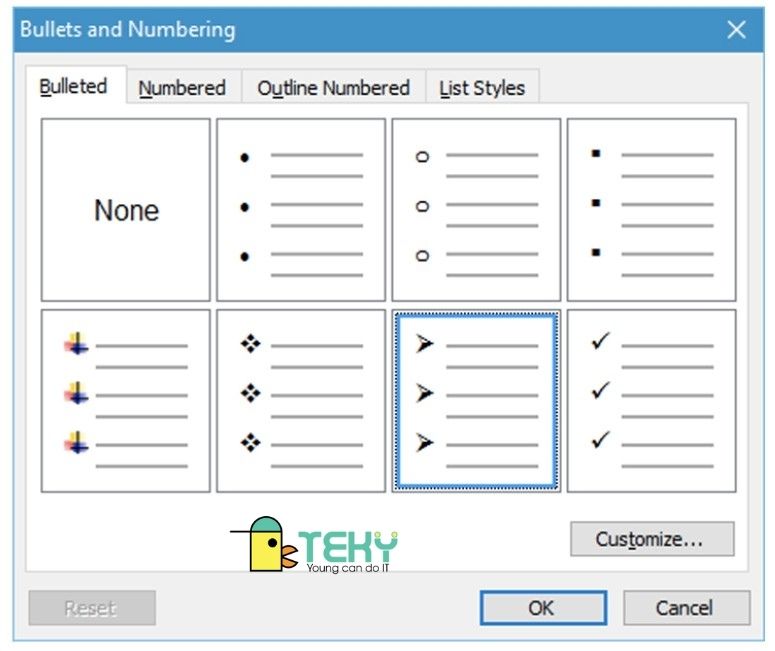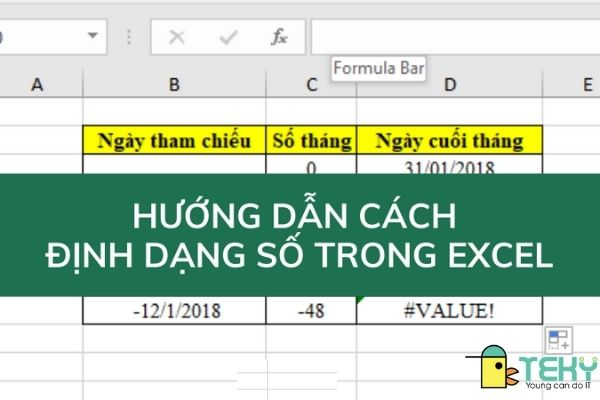Phím tắt excel: Cách sử bàn phím nhanh, linh hoạt tăng năng xuất

Các phím tắt excel đóng vai trò như trợ thủ đắc lực cho người dùng excel. Các phím tắt giúp tiết kiệm thời gian, thao tác nhanh, độ chính xác cao. Bạn đọc cùng Teky khám phá hệ thống các phím tắt thường xuyên được ứng dụng để tính toán.
Như các bạn đã biết, excel là một trong các phần mềm của microsoft có tính ứng dụng đặc biệt. Excel hay còn gọi là bảng tính tập hợp vô vàn công thức tính toán nhanh. Hỗ trợ người dùng trong tính toán và xử lý dữ liệu với các khối lượng lớn nhỏ. Một trong số đó phải kể đến vai trò của các tổ hợp phím tắt excel. Vậy phím tắt có gì đặc biệt, những tổ hợp nào được sử dụng nhiều nhất? Teky sẽ cung cấp thông tin cho bạn trong bài viết dưới đây.

Các tổ hợp phím tắt được ứng dụng thường xuyên trong excel
Qua trải nghiệm của rất nhiều người dùng excel cho thấy ưu điểm của phím tắt. Việc sử dụng phím tắt bằng bàn phím sẽ cho hiệu quả công việc tốt hơn. Đặc biệt đối với các ngành nghề đặc thù, những người chủ yếu làm việc bằng excel. Các tổ hợp phím tắt excel sau đây sẽ không thể tiện lợi hơn trong thao tác.
Phím tắt group trong excel
Tác dụng: Phím tắt group trong excel giúp bạn tập hợp các hàng, cột thành group. Thay vì bạn sử dụng chuột để mở ribbon và thao tác lựa chọn. Bạn chỉ cần nhấn tổ hợp phím rất nhanh chóng
Cách thao tác: Quét vùng cần nhóm, sau đó ấn đồng thời Shift + Alt + ->.
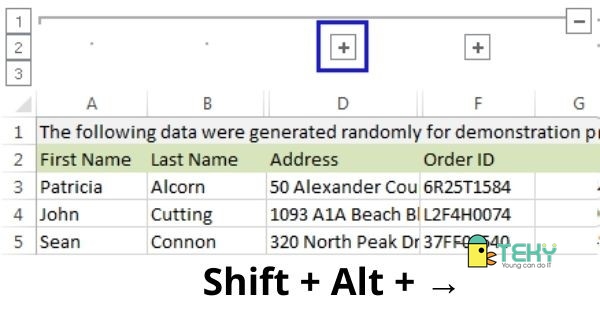
Ngược lại, nếu bạn muốn bỏ nhóm vùng cần chọn, ấn đồng thời Shift + Alt + <-.
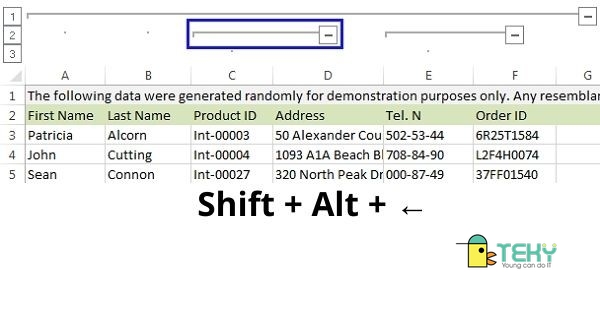
Như vậy, chỉ với thao tác phím tắt excel, bạn có thể nhóm hoặc bỏ nhóm các đối tượng hàng, cột.
Phím tắt xuống dòng trong excel
Chắc hẳn người dùng excel sẽ cảm thấy phím tắt xuống dòng trong excel rất quen thuộc. Thói quen khi bạn muốn xuống ô khác, bạn sẽ sử dụng phím Enter. Tuy nhiên xuống dòng trong cùng một ô thì rất nhiều người chưa biết.
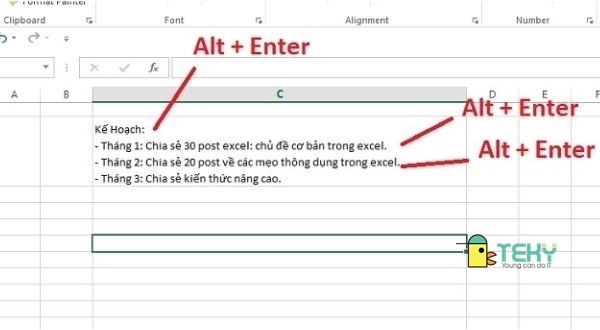
Thao tác: Ấn tổ hợp phím Alt + Enter: Để xuống dòng trong cùng một ô dữ liệu.
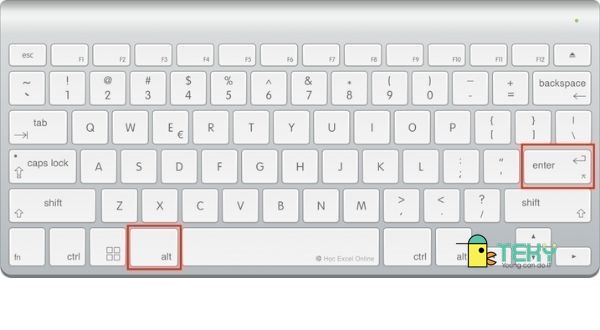
Phím tắt xóa dòng trong excel
Khi sử dụng bảng tính, sẽ phải thêm hoặc xóa bớt hàng cột nhanh chóng nhất.
Thao tác: Tổ hợp phím tắt trong excel: Ctrl + –.
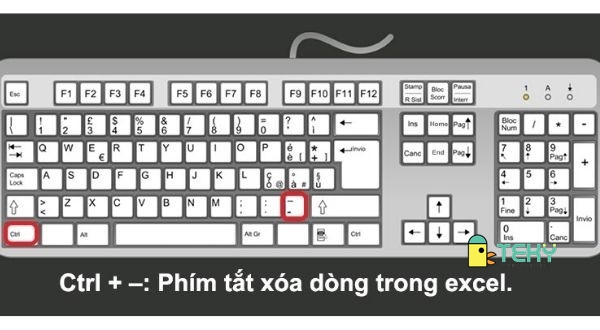
Ngược lại, nếu bạn muốn thêm cột nhanh chóng, bạn dùng tổ hợp phím tắt: Ctrl + +.
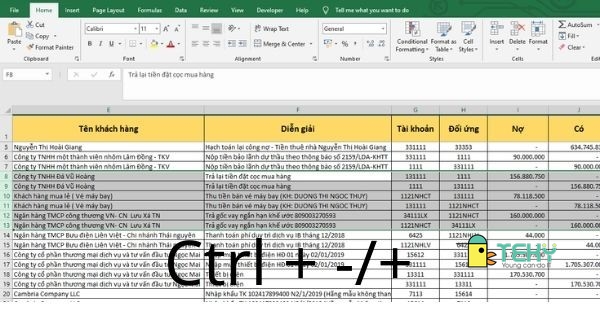
Phím tắt căn giữa trong excel
Trong quá trình thao tác, xử lý dữ liệu, trình bày số liệu, bạn muốn căn giữa ô để bảng tính dễ nhìn.
Thao tác: Tổ hợp phím tắt Alt + H > M > C để vừa hợp nhất và căn giữa các ô mong muốn.
Tổ hợp phím tắt chức năng trong excel
Theo đánh giá của người dùng về tính tiện lợi của việc dùng phím tắt excel. Ban đầu, người dùng sẽ cảm thấy khó nhớ và lóng ngóng khi sử dụng các tổ hợp phím. Tuy nhiên, sau một thời gian sử dụng có sự rèn luyện thì nó trở thành các thói quen rất tốt cho bạn.
Phím tắt điều hướng
Ý nghĩa: Trong quá trình sử dụng, xử lý dữ liệu, bạn muốn di chuyển, điều hướng chuột đến vị trí đặc biệt. Giả sử bạn đang làm ở cuối sheet, muốn di chuyển chuột lên đầu sheet. Thay vì lăn chuột, di chuyển thanh điều hướng ngang, dọc. Bạn hoàn toàn có thể sử dụng phím tắt điều hướng để thực hiện các chức năng này. Nó sẽ giúp bạn tiết kiệm nhiều thời gian hơn so với dùng chuột và lăn thanh điều hướng.
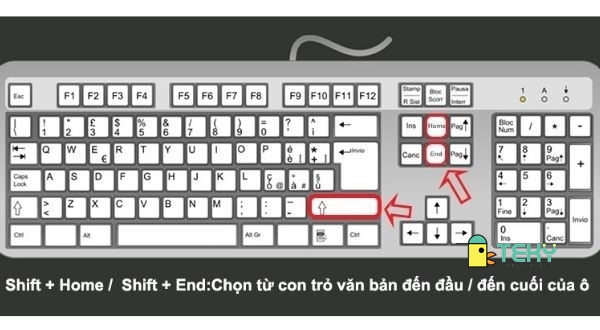
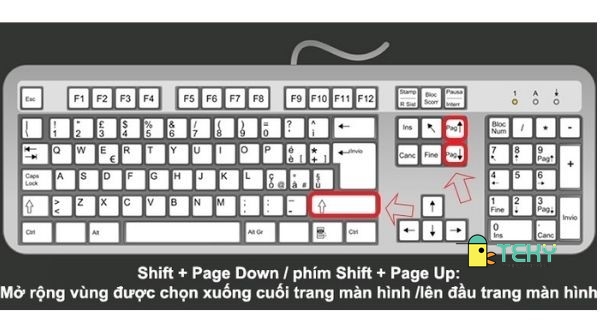
Alt + Tab: Tổ hợp phím tắt chuyển đổi giữa các chương trình đang mở.
Ctrl + Tab: Tổ hợp phím tắt chuyển đổi giữa các file excel đang mở.
Ctrl + Page up: Di chuyển sang sheet bên trái so với sheet đang thao tác.
Ctrl + Page down: Di chuyển sang sheet bên phải so với sheet đang thao tác
Ctrl + Home: Di chuyển chuột về ô dữ liệu đầu tiên của sheet.
Ctrl + End: Di chuyển chuột về ô dữ liệu cuối cùng của sheet.
Phím tắt thao tác
Các tổ hợp phím tắt excel thao tác giúp bạn xử lý các file dữ liệu nhanh chóng hơn. Ngoài ra, việc dùng phím tắt còn cho thấy sự chuyên nghiệp trong công việc. Vì thế, bạn không thể bỏ qua các phím tắt thao tác như:
Ctrl + N: Tổ hợp phím tạo file mới.
Ctrl + P: Tổ hợp phím mở file excel bất kỳ.
Ctrl + S: Tổ hợp phím để lưu file.
Ctrl + P: Tổ hợp phím để in tài liệu.
Ctrl + W: Tổ hợp phím để đóng file đang mở.

Phím chức năng
Đối với tổ hợp phím tắt chức năng cho phép bạn thao tác với các tác vụ trong excel. Các phím chức năng là dãy phím từ F1-F12 trên bàn phím.
Ctrl + F1: Hiển thị hoặc ẩn dải băng.
Ctrl + F2: Hiển thị vùng xem trước khi in.
Shift + F3: Hiển thị hộp thoại chèn hàm tính.
Ctrl + F4: Đóng nhanh cửa sổ làm việc đã được chỉ định
Ctrl + F5: Khôi phục kích thước đã lựa chọn trước trong cửa sổ làm việc
Ctrl + F6: Chuyển đổi giữa 2 sổ excel.
Ctrl + F7: Thực hiện di chuyển trên cửa sổ đang làm việc khi cửa số đó bị thu nhỏ.
Ctrl + F8: Cho phép điều chỉnh kích thước cửa sổ làm việc khi không được phóng to.
Ctrl + F9: Thu nhỏ cửa sổ đang làm việc trở thành biểu tượng.
Ctrl + F10: Phóng to hoặc khôi phục lại cửa sổ đã được lựa chọn.
Shift + F11: Chèn trang trình mới
F12: Hiển thị hộp thoại lưu.

Các tổ hợp phím tắt kết hợp ALT
Tổ hợp phím tắt được xây dựng cơ bản trên excel 200. Hiện nay đã được Microsoft chuyển thể sang các thế hệ excel 2007, 2010 và 2013. Cho thấy khả năng thông dụng của các loại tổ hợp phím này là vô hạn. Quy luật chung rất dễ nhớ, thao tác đơn giản, giúp người dùng tạo lập thói quen tốt.
Nguyên tắc chung khi sử dụng tổ hợp phím tắt excel kết hợp với Alt là chữ cái. Điểm khác biệt khi sử dụng phím tắt này là chỉ cần ấn Alt một lần, không cần phải giữ lâu.
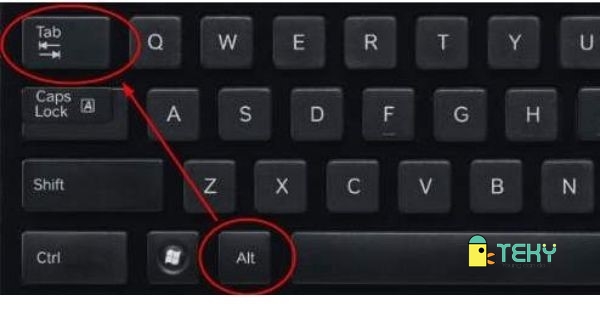
Alt + E > S: Trạng thái dán đặc biệt.
Alt + D >F > F: Lọc dữ liệu/ Filter.
Alt + W > S: Chế độ xem trước/ View.
Alt + N + Kiểu biểu đồ: Dùng để chèn biểu đồ vào excel.
Alt + O > C >: Tự động căn chỉnh độ rộng cột.
Alt + O > H > H: Ẩn sheet đang thao tác.
Alt + O > H > U: Hiện sheet đã ẩn.
Alt + F8: Tạo lập, chỉnh sửa hoặc xóa chương trình macro.
Hy vọng, bài viết trên của Teky đã giúp bạn biết được các phím tắt excel hay sử dụng nhất. Nếu bạn còn điều gì thắc mắc hoặc muốn tư vấn khóa học online về excel. Bạn vui lòng liên hệ ngay với Teky theo hotline: 024.7109.6668 hoặc 028.710.99948.
Xem thêm: